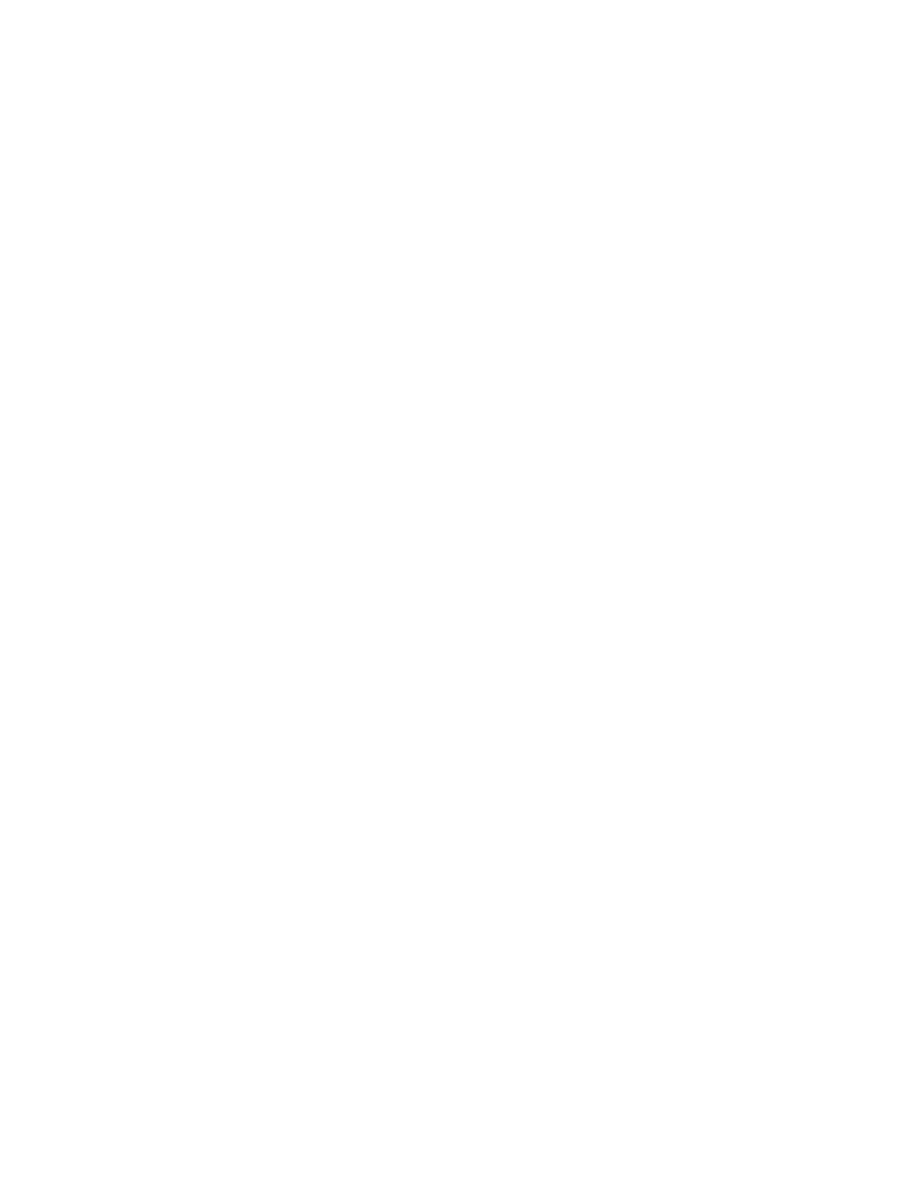
problemas com o módulo de impressão
dupla-face automática
margem de impressão está no lugar incorreto
Uma orientação incorreta do papel pode ter sido escolhida.
1.
Use um dos métodos relacionados a seguir para exibir a tela da
hp deskjet 9xx series:
• Clique em
Arquivo
>
Imprimir
e, em seguida, selecione
Propriedades
.
• Clique em
Arquivo
>
Configurar impressão
e, em seguida,
selecione
Propriedades
.
• Clique em
Arquivo
>
Imprimir
>
Configurar
e, em seguida,
selecione
Propriedades
.
A opção selecionada varia, dependendo do programa de software
sendo utilizado.
A tela da hp deskjet 9xx series é exibida, mostrando três opções de
guias: Configuração, Recursos e Avançado.
2.
Selecione a guia
Recursos
.
3.
Verifique se foi selecionado
Livro
ou
Bloco
.
4.
Clique em
Aplicar
.
5.
Clique em
OK
para retornar para a tela Imprimir ou Configurar impressão.
6.
Clique em
OK
para imprimir o documento.

94
congestionamentos de papel ocorrem dentro do módulo de
impressão dupla-face automática
1.
Remova o papel das bandejas de Entrada e de Saída.
2.
Pressione o botão
Prosseguir
na parte frontal da impressora.
Prossiga para a etapa 3 se o congestionamento de papel não
estiver resolvido.
3.
Desligue a impressora.
4.
Pressione o botão na parte superior do Módulo de impressão dupla-face
automática e abaixe a porta de acesso.
5.
Remova o papel congestionado no módulo e feche a porta de acesso.
6.
Ligue a impressora.
7.
Imprima novamente o documento.

95
congestionamentos de papel ocorrem na impressora
quando o módulo de impressão dupla-face automática
está acoplado
1.
Remova o papel das bandejas de Entrada e de Saída.
2.
Pressione o botão
Prosseguir
na parte frontal da impressora.
Prossiga para a etapa 3 se o congestionamento de papel não
estiver resolvido.
3.
Desligue a impressora.
4.
Pressione simultaneamente os botões de liberação localizados em
ambos os lados do Módulo de impressão dupla-face automática.
5.
Remova o módulo.
6.
Remova o papel congestionado e substitua o módulo.
7.
Ligue a impressora.
8.
Imprima novamente o documento.
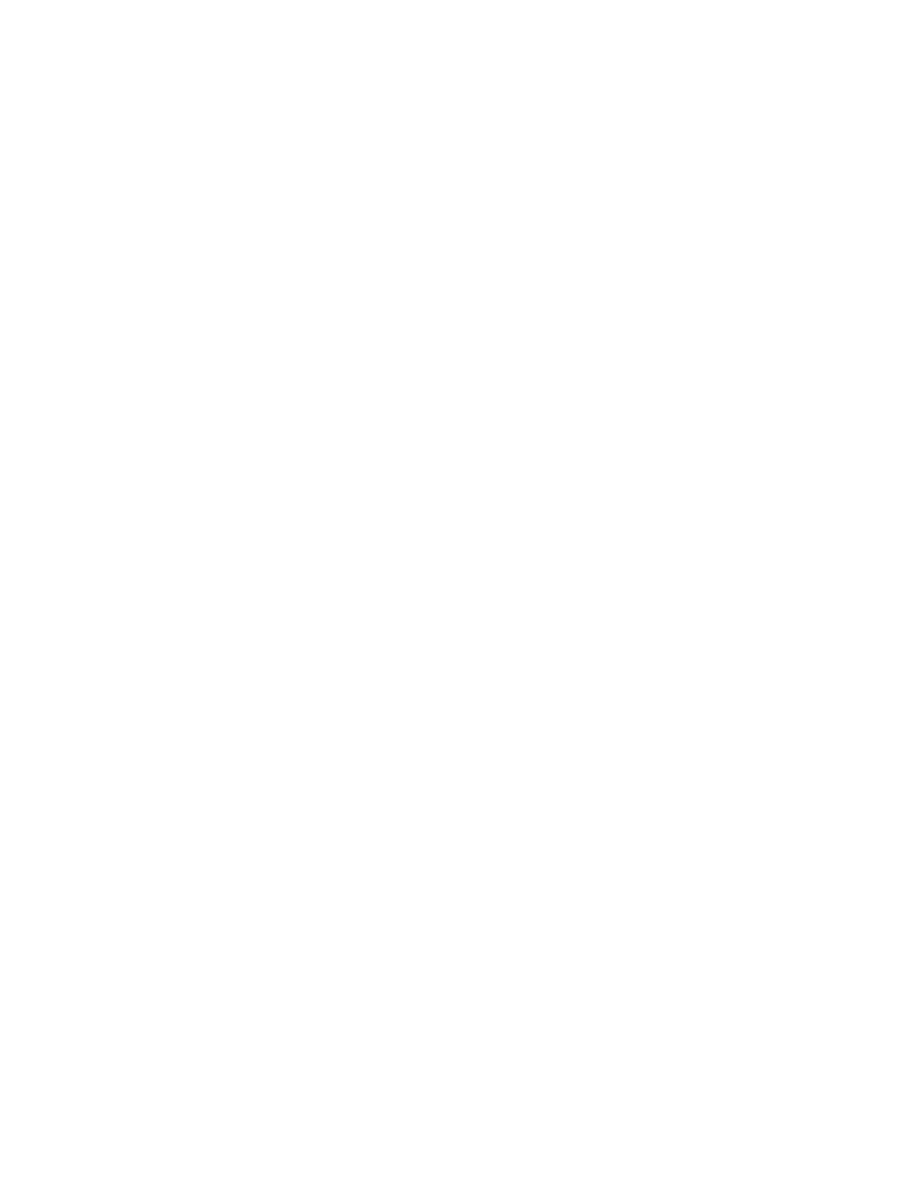
96
a opção automática para impressão dupla-face está
faltando na guia recursos
O Módulo de impressão dupla-face automática, não pode ser ativado na
Caixa de ferramentas. Siga estas instruções para corrigir o problema.
seleção do módulo de impressão dupla-face automática
1.
Clique em
Iniciar
>
Programas
>
hp deskjet 9xx series
>
Caixa de
ferramentas da hp deskjet 9xx series
.
2.
Selecione a guia
Configuração
.
3.
Selecione
Módulo de impressão dupla-face automática
.
4.
Clique em
Aplicar
e, em seguida, feche a Caixa de ferramentas.
impressão com o módulo de impressão dupla-face automática
1.
Abra o arquivo desejado.
2.
Use um dos métodos relacionados a seguir para exibir a tela da
hp deskjet 9xx series:
• Clique em
Arquivo
>
Imprimir
e, em seguida, clique em
Propriedades
.
• Clique em
Arquivo
>
Configurar impressão
e, em seguida, clique
em
Propriedades
.
• Clique em
Arquivo
>
Imprimir
>
Configurar
e, em seguida, clique
em
Propriedades
.
A opção selecionada varia, dependendo do programa de software
sendo utilizado.
A tela da hp deskjet 9xx series é exibida, mostrando três opções de
guias: Configuração, Recursos e Avançado.
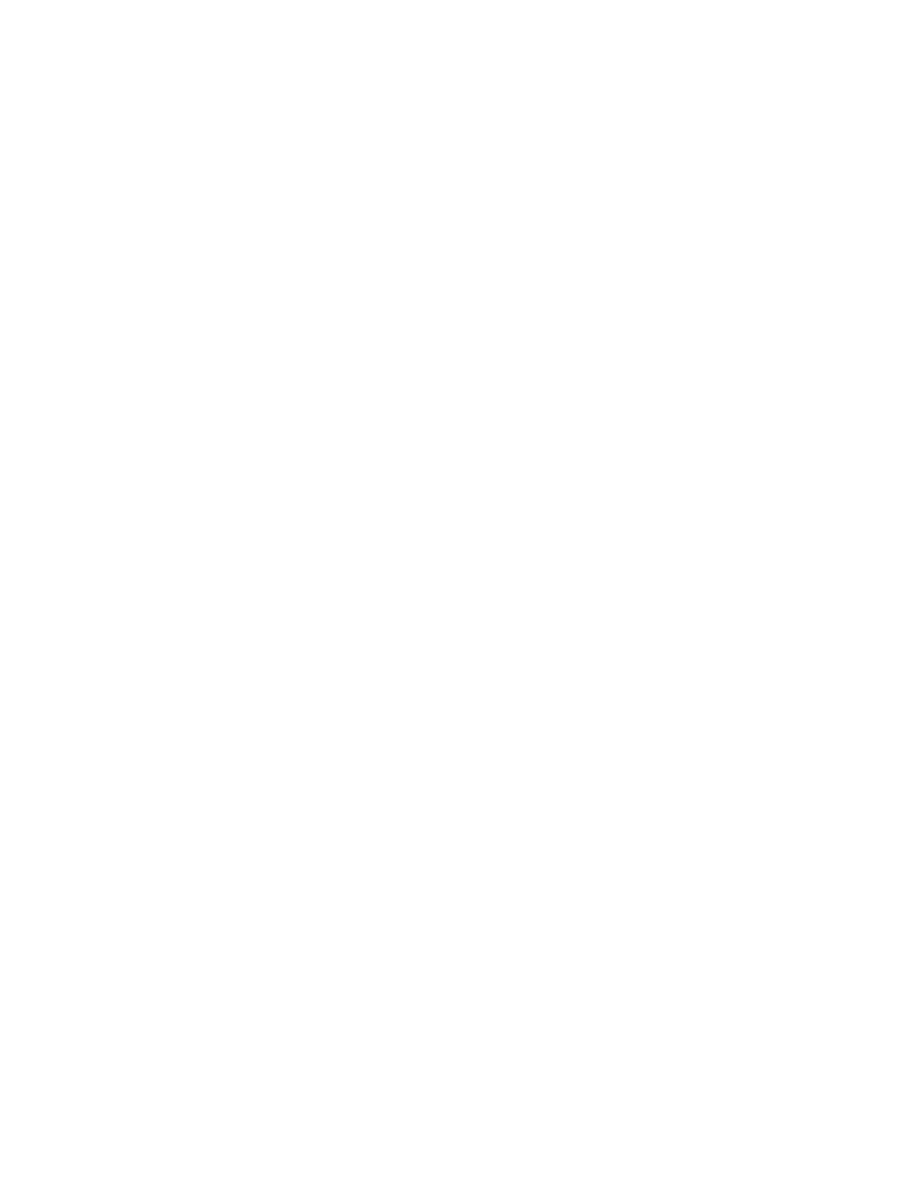
97
3.
Selecione a guia
Recursos
e, em seguida, selecione
Impressão dupla-face
.
É exibida a caixa de diálogo Margem de impressão dupla-face.
• Selecione a opção de conteúdo de página adequada e clique
em
OK
.
• Selecione
Livro
ou
Bloco
como a orientação de página.
• Selecione
Automático
.
4.
Clique em
OK
para retornar para a tela de Impressão ou de
Configuração da impressão.
5.
Clique em
OK
para imprimir.
a opção automática para impressão dupla-face não pode
ser selecionada na guia recursos
Um tipo ou tamanho de papel não compatível pode ter sido selecionado na
guia Configuração.
1.
Abra o arquivo desejado.
2.
Use um dos métodos a seguir para exibir a tela da hp deskjet 9xx series:
• Clique em
Arquivo
>
Imprimir
e, em seguida, selecione
Propriedades
.
• Clique em
Arquivo
>
Configurar impressão
e, em seguida,
selecione
Propriedades
.
• Clique em
Arquivo
>
Imprimir
>
Configurar
e, em seguida,
selecione
Propriedades
.
A opção selecionada varia, dependendo do programa de software
sendo utilizado.
A tela da hp deskjet 9xx series é exibida, mostrando três opções de
guias: Configuração, Recursos e Avançado.
3.
Selecione a guia
Configuração
.
4.
Verifique se foi selecionado um tipo ou tamanho de papel compatível
com o Módulo de impressão dupla-face automática.
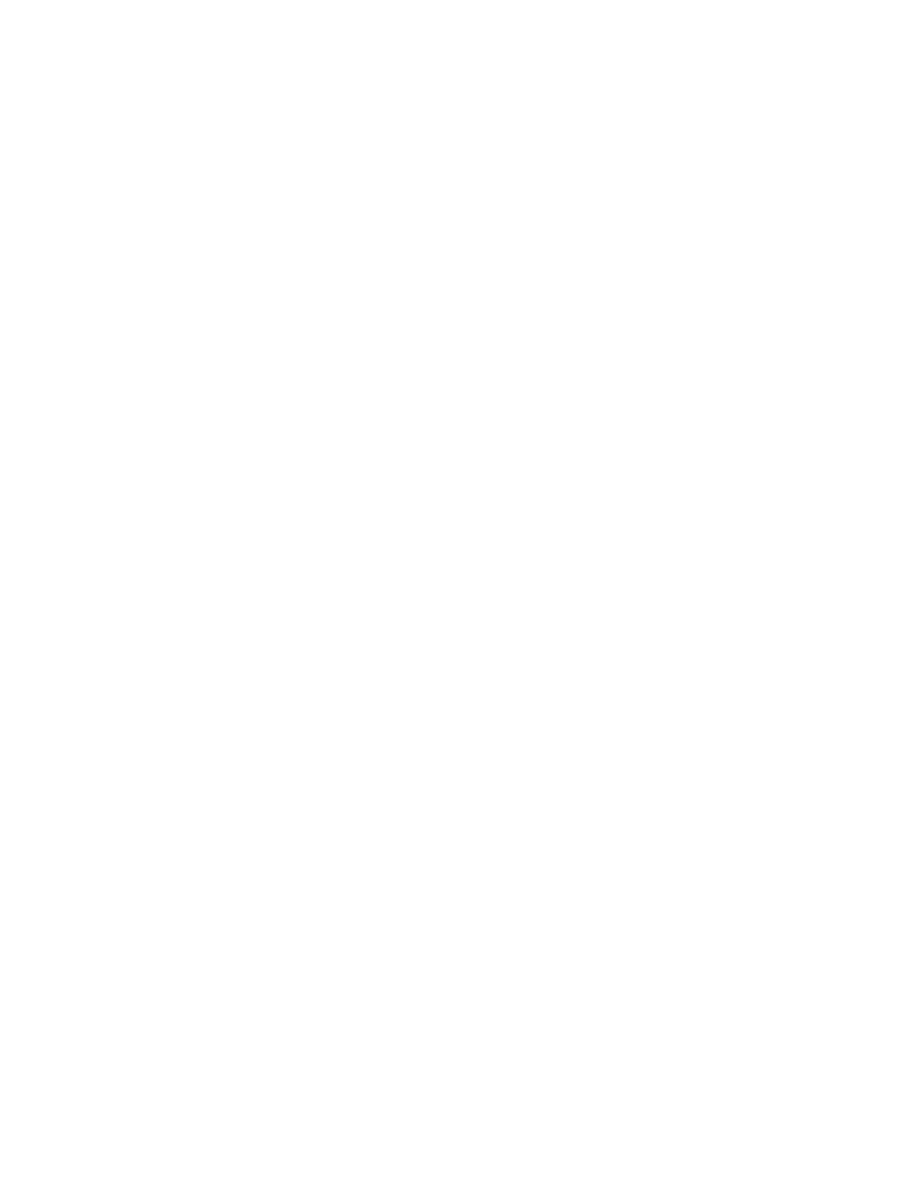
98
o tamanho de papel se altera quando a opção para
impressão dupla-face automática é selecionada na
guia recursos
O tamanho de papel selecionado na guia Configuração não é compatível
com o Módulo de impressão dupla-face automática.
1.
Use um dos métodos relacionados a seguir para exibir a tela da
hp deskjet 9xx series:
• Clique em
Arquivo
>
Imprimir
e, em seguida, clique em
Propriedades
.
• Clique em
Arquivo
>
Configurar impressão
e, em seguida, clique
em
Propriedades
.
• Clique em
Arquivo
>
Imprimir
>
Configurar
e, em seguida, clique
em
Propriedades
.
A opção selecionada varia, dependendo do programa de software
sendo utilizado.
A tela da hp deskjet 9xx series é exibida, mostrando três opções de
guias: Configuração, Recursos e Avançado.
2.
Clique na guia
Configurar
.
3.
Verifique se foi selecionado um tamanho de papel compatível com o
Módulo de impressão dupla-face automática.
somente um lado da folha é impresso quando a opção para
impressão dupla-face automática é selecionada
Use uma das seguintes soluções:
• Imprima o documento usando o recurso de impressão dupla-face.
• Use um tipo de mídia compatível com o Módulo de impressão
dupla-face automática.
• Use um tamanho de mídia compatível com o Módulo de impressão
dupla-face automática.
Consulte também:
módulo de impressão dupla-face automática
impressão dupla-face manual
Se você continuar tendo problemas, entre em contato com a
Soluções de
Suporte da HP
.
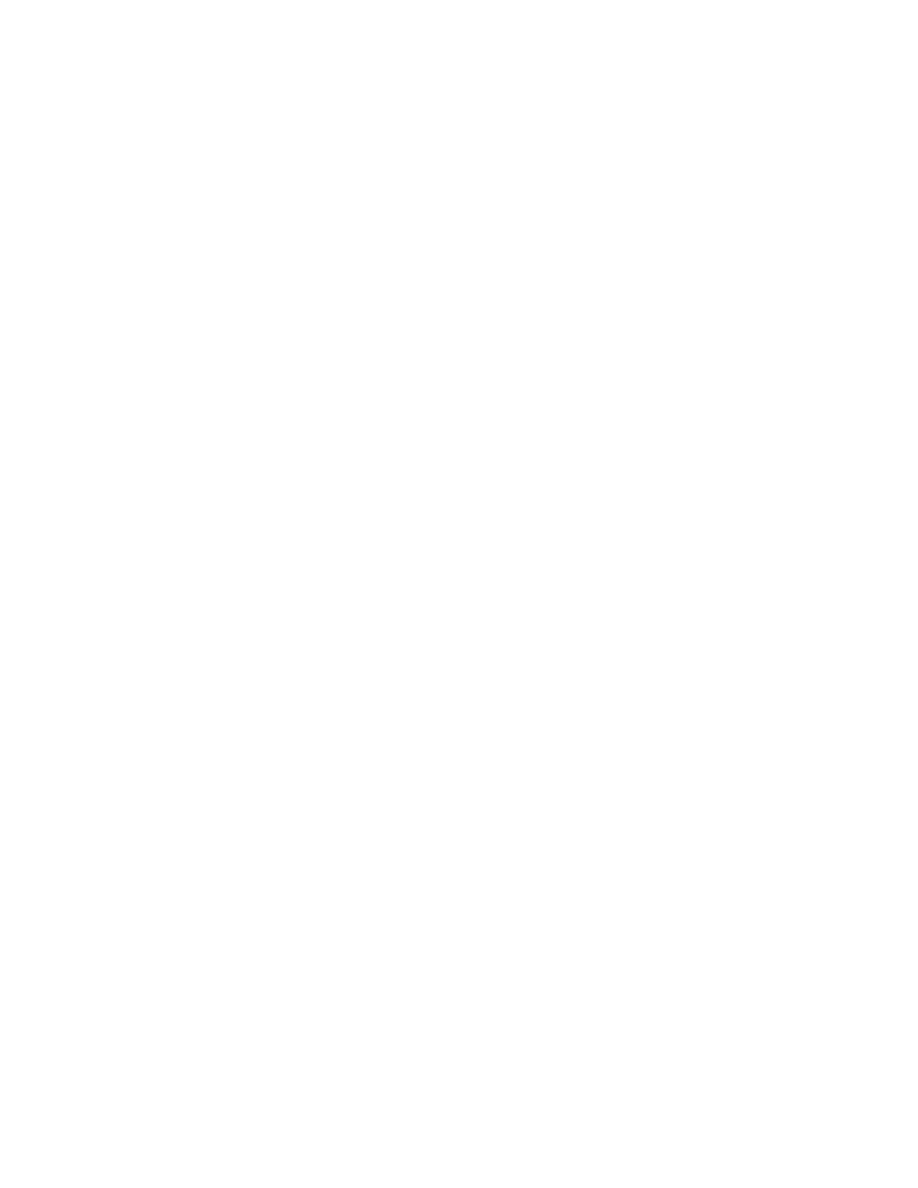
99